金蝶专业版打印凭证怎样设置
金蝶专业版自定义套打设置,金蝶专业版打印凭证设置.
在电脑左下角开始-所有程序-点击 金蝶KIS专业版 文件夹
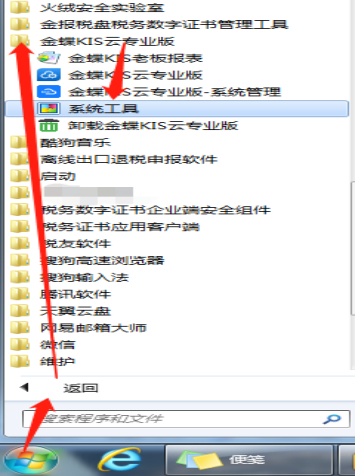
点击 系统工具-套打工具–财务套打-打开
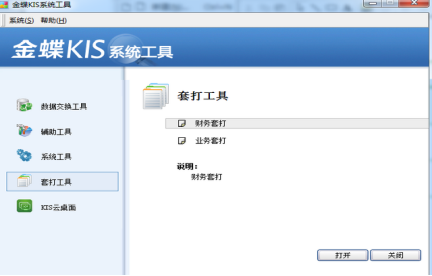
确定登录
选择一个激光凭证套打文件(比如记账凭证)

注意删除 审核人、制单人中的英文名称,否则会打印出来.
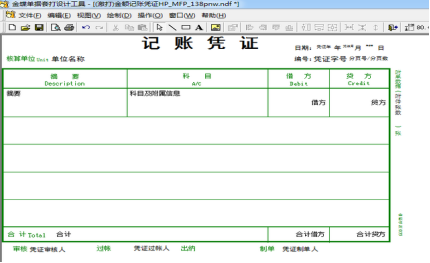
绿色整个模块可以移动的,移动后要重新设置边距
点击文件–页面设置
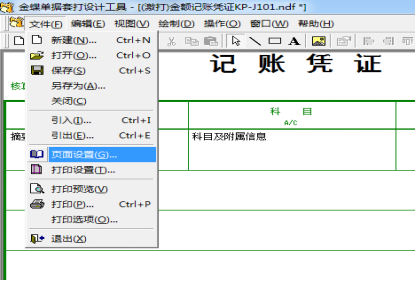
选择A5大小,横向,修改页边距,以下为激光HP_MFP_138pnw打印机的页边距设置
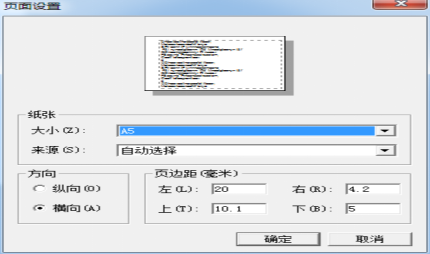
设置后,可以点击打印预览.
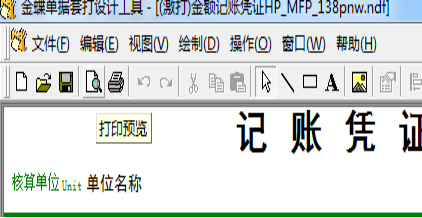
A5纸张放置到打印机方式为短的一侧放入打印机进纸器,长的在两侧,参考下图:
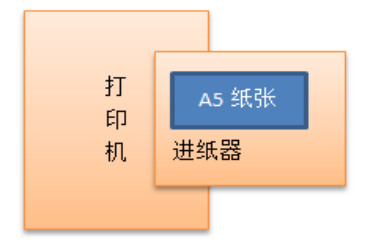
进行打印测试
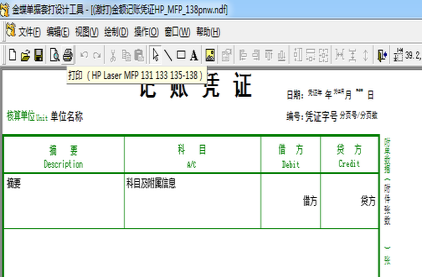
确认无误后文件-另存为,输入新的名称另存档一份.

输入新的单据名称

文件-引出,选择其他位置备份一份.
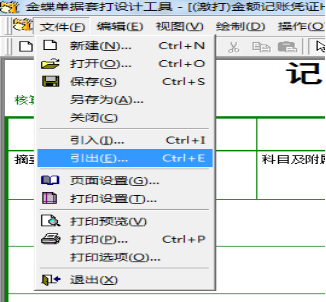
以上套打设置,已经设置过一次并保存的,无需重新自定义设置.
进入金蝶–账务处理–凭证管理-过滤需要打印的凭证
在序时簿界面上方–【凭证】–勾选【使用套打】

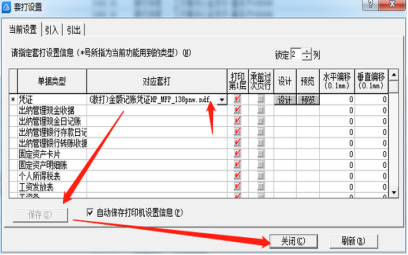
点击【凭证】–套打设置
选择我们设置好的 对应套打文件-保存-关闭
如果是其他电脑不能下拉显示我们自定义的套打格式,可以从从设置好的电脑复制套打自定义文件到自己电脑.在下面图中先引入,然后在当前设置里面就能下拉选择自定义的套打格式.
【凭证】–打印设置

选择A5,横向-确定
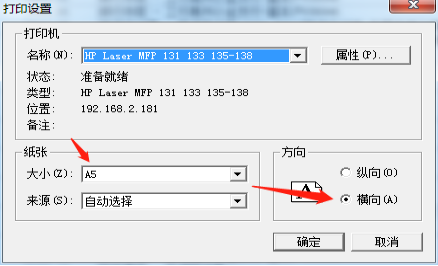
凭证-打印预览,显示正常,点击上方的【打印即可】
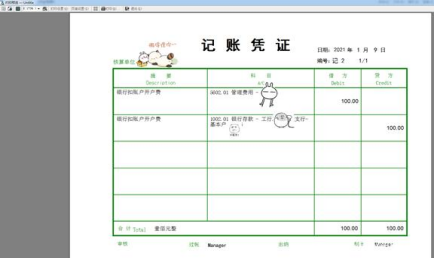
如果显示不正常,也可以在这里点击【打印设置】、【拖动页边距ALT+B】,
直到预览正常,点击上方的【打印】即可
建议先测试几份是否正常

如果你要使用金蝶标准套打,【凭证】–【使用金蝶标准套打】

然后点击勾选【金蝶标准套打设置】

下拉选择对应套打格式-保存
凭证–页面设置,自行修改边距
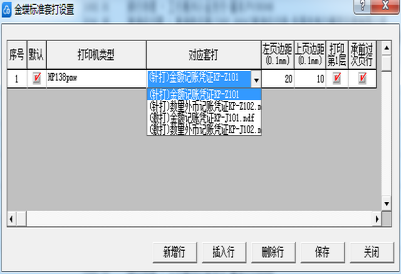
【凭证】–打印设置,选择纸张大小、方向
【凭证】–打印预览,预览正常,打印2张凭证试试,没问题即可.
以上详细介绍了金蝶专业版打印凭证怎么设置.每一个单位的财务工作者都需要特别的清楚,自己的单位到底选的是哪一款财务软件,如果自己的单位正在使用金蝶专业版财务软件,那么就需要熟练的掌握金蝶专业版的各种操作,金蝶专业版打印凭证的设置本文已经给出介绍,希望你能够掌握.
